Soubor obrazu ISO je populární formát obrazu disku CD/DVD. Když si stáhnete hru z internetu nebo Windows jako obrazový soubor ISO, nemůžete tento soubor ISO použít k přímé instalaci hry nebo Windows. Nejprve musíte vypálit obraz ISO na USB disk. Vypálení ISO na USB neznamená, že musíte USB disk doslova vypálit, ale to znamená, že musíte vytisknout obrazový soubor na USB disk, aby jej bylo možné nainstalovat do počítače. Pokud znáte nějaký software, lze tuto práci provést během okamžiku a ušetřit tak váš drahocenný čas. Jedním takovým svobodným softwarem je ISO2USB . Podrobnosti o softwaru a postupu pro vypálení obrazu ISO jsou uvedeny níže.
Co je ISO2USB?
ISO2USB je bezplatný software, který dokáže vytvořit bootovací USB disk z CentOS/RedHat 5.x/6.x ISO obrazu nebo jakýchkoli jiných ISO obrazových souborů. Spouštěcí jednotky USB se používají, když váš počítač nemá žádnou jednotku, která podporuje optické disky. V tomto případě máte omezeno používat USB disk k instalaci her nebo operačního systému. S ISO2USB lze Windows 10 snadno nainstalovat do vašeho PC. Stačí vypálit obraz ISO systému Windows 10 na jednotku USB a připojit jej k počítači a nainstalovat.
Jak používat ISO2USB?
Jedna věc, která je na tomto softwaru úžasná, je to, že je k dispozici také jako aplikace v obchodě Google Play. Pokud tedy máte pouze jedno PC a nemáte přístup k žádnému jinému PC, můžete si stáhnout ISO soubor do mobilu, který podporuje OTG, připojit USB k mobilu a vytvořit bootovací USB disk.
Níže jsou uvedeny odkazy ke stažení ISO2USB pro Windows a mobilní aplikaci.
Nyní vás zajímá, jak vypálit obraz ISO na jednotku USB. Níže jsou uvedeny jednoduché kroky k vypálení souboru obrázku na jednotku USB v počítači.
Krok 1: Stáhněte a nainstalujte ISO2USB.
Krok 2: Zapojte USB disk.
Krok 3: Pokud jsou na disku nějaká důležitá data, udělejte si zálohu těchto dat, protože při vytváření spouštěcí jednotky USB budou předchozí data vymazána.
Krok 4: Otevřete nástroj ISO2USB.
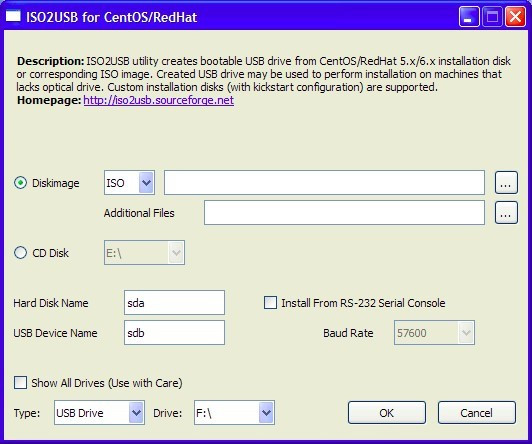
Krok 5: Vyberte obraz ISO a jednotku USB.
Krok 6: Klikněte na OK. Počkejte na dokončení procesu.
Krok 7: Po tomto připojení odpojte USB disk. Nyní můžete nainstalovat systém Windows pomocí spouštěcí jednotky.
Kroky k vypálení souboru obrázku na USB disk přes mobil jsou následující.
Krok 1: Nainstalujte aplikaci ISO 2 USB z obchodu Google Play.
Krok 2: Zapojte USB disk do mobilu.
Krok 3: Otevřete aplikaci.
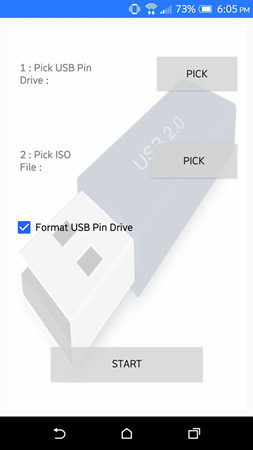
Krok 4: Vyberte jednotku USB a obrazy ISO.
Krok 5: Klikněte na START a proces se spustí.
Krok 6: Počkejte na dokončení procesu. Poté můžete USB disk odpojit.
Nejlepší alternativa k ISO2USB - PassFab pro ISO
Pokud hledáte nástroj, který dokáže vypálit iso obrazy na USB na platformě Windows, pak PassFab pro ISO je pro vás tím nejlepším řešením. V podstatě můžete pomocí tohoto nástroje vytvořit zaváděcí USB disk. V systému Windows můžete bez problémů vytvořit spouštěcí USB disk. Je to rychlé a plynulé s jednoduchým, ale interaktivním uživatelským rozhraním.
Nyní si promluvme o krocích potřebných k vytvoření zaváděcího USB disku.
Krok 1: Stáhněte a nainstalujte tuto vypalovačku ISO. Zapojte USB disk do počítače.
Krok 2: Otevřete PassFab pro ISO. Zvolte "Stáhnout ISO systému" nebo "Importovat místní ISO".

Krok 3: Po připojení USB vyberte USB disk. Klikněte na tlačítko "Vypálit" a pokračujte.
Důležité: Zobrazí se výzva, že vaše data budou vymazána a všechny soubory budou ztraceny. Klikněte na Ano, pokud jste již zálohovali svá data.

Krok 4: PassFab pro ISO se spustí vypálit ISO soubor na USB . Počkejte, až program dokončí proces vypalování.

Krok 5: Po úspěšném dokončení se zobrazí výzva.

Krok 6: Nyní můžete tuto jednotku USB použít k přeinstalaci systému Windows.
Zabalit
V tomto článku jste se dozvěděli o některém bezplatném softwaru, který vám může pomoci vypálit obrazové soubory ISO na USB disk. Pokud jste amatér v počítači, pak vám tento průvodce opravdu pomůže. Tyto softwarové nástroje jsou velmi užitečné, když musíte šetřit čas. Pokud se bojíte malwaru a virů a chcete dobrý software, který bude fungovat podle vašich potřeb, pak PassFab pro ISO je nejlepší nástroj. Snadno se používá a softwaru můžete věřit, že neovlivní vaše soubory.